Massenänderung
Mit der Massenänderung können Sie ausgewählte Dateien gemeinsam mit Metadaten verschlagworten.
Das Prinzip funktioniert wie bei der Ordnerbasierten Verschlagwortung. Der Unterschied ist, dass Sie die Verschlagwortung nicht über den Ordner an Dateien weitergeben, sondern gewünschte Dateien zur gemeinsamen Verschlagwortung auswählen. Damit können Sie viele Dateien auf einmal verschlagworten, unabhängig davon in welchem Ordner diese sich befinden.
- Öffnen Sie das Modul Dateien oder eine Sammlung.
- Treffen Sie eine Auswahl beliebiger Dateien in der Hauptansicht. Sie müssen mindestens zwei Dateien auswählen, damit die Aktion "Massenänderung" in der Toolbox verfügbar ist.
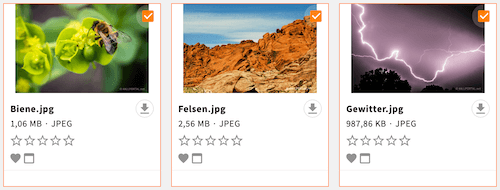
- Mit dem Klick auf das "Massenänderung"-Icon in der Toolbox öffnen Sie das Eingabefenster der Massenänderung.

- Geben Sie die gewünschten Metadaten zur Verschlagwortung in die verfügbaren Felder ein.
- Wählen Sie die "Art der Änderung" um das Verhalten der Massenänderung einzustellen.
- Wählen Sie nach Bedarf die Funktion "Alle Werte für dieses Feld löschen".
- Mit dem Klick auf den Button "Speichern" übernehmen Sie Ihre Eingabe. Das Fenster wird sofort geschlossen.
- Die Verschlagwortung findet nun im Hintergrund statt. Je nachdem wie viele Dateien Sie auf einmal verschlagworten, kann es einen Moment dauern bis die Verschlagwortung komplett gespeichert ist.
Hinweis: Steht Ihnen die Funktion Massenänderung nicht zur Verfügung, fehlen Ihnen gegebenenfalls die erforderlichen Benutzerrechte. Wenden Sie sich bitte an Ihren firmeneigenen IT-Administrator.
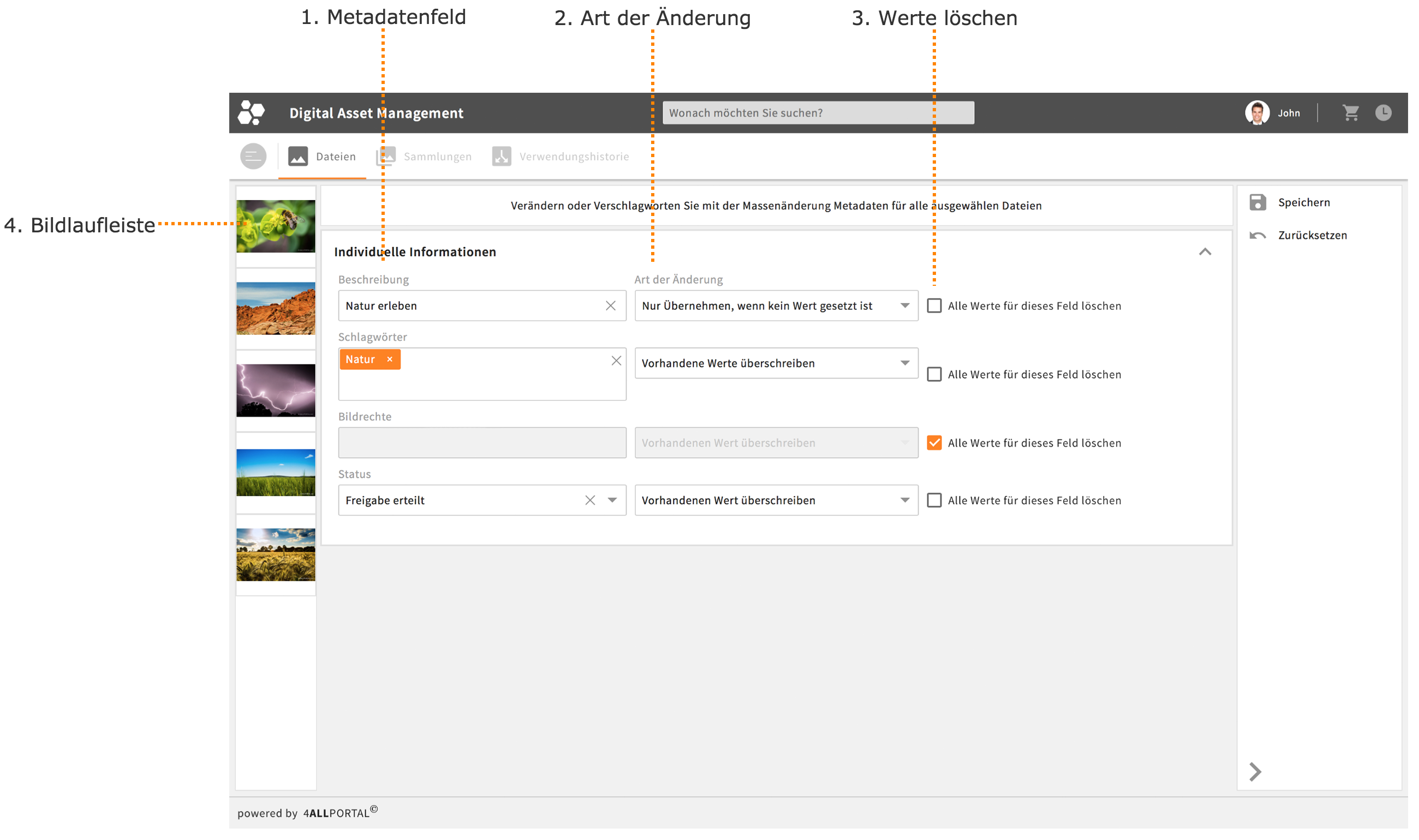
1. Metadatenfeld
Geben Sie Metadaten in die verfügbaren Metadatenfelder ein, mit denen Sie Dateien in diesem Ordner verschlagworten möchten.
2. Art der Änderung
Mit dem Klick auf die Drop-Down Liste können Sie bestimmen, wie die Massenänderung sich gegenüber vorhandener Metadaten verhalten soll. Es stehen verschiedene Arten der Änderung zur Verfügung, mit denen Sie abhängig von dem jeweiligen Feldtyp das Verhalten einstellen können.
Art der Änderung:
- Vorhandene(n) Wert(e) überschreiben (alle Feldtypen)
- Nur Übernehmen, wenn kein(e) Wert(e) gesetzt ist/sind (alle Feldtypen)
- Werte zur Liste hinzufügen (nur Felder vom Typ "Liste")
- Werte zur Liste hinzufügen - doppelte Werte sind erlaubt (nur Felder vom Typ "Liste")
- Werte aus Liste löschen (nur Felder vom Typ "Liste")
Weitere Informationen finden Sie in dem Kapitel Art der Änderung.
3. Werte löschen
Mit dem Klick auf die Checkbox "Alle Werte für dieses Feld löschen" aktivieren Sie, dass alle Metadaten für das jeweilige Feld gelöscht werden.
4. Bildlaufleiste
Zeigt die Auswahl der Dateien für die Massenänderung.
Je nach Menge der dargestellten Objekte, können Sie mit dem Mauscursor über die Bildlaufleiste fahren und mit dem Mausrad scrollen.
Alternativ werden Pfeilicons zum Scrollen unterhalb und oberhalb der Bildlaufleiste angezeigt.